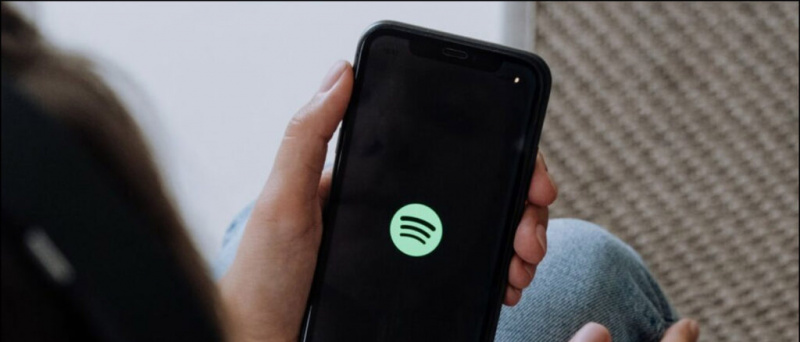Zoom ofereix moltes funcions per personalitzar la seva presència a la reunió. Inclou filtres de vídeo, fons virtuals i l'opció de tocar la textura de la cara. Tot i això, si voleu millorar encara més la vostra experiència de videotrucada, podeu utilitzar els efectes facials AR de Zoom que es troben a Instagram i Snapchat. Studio Effects in Zoom us permet canviar l’aspecte de les celles, el bigoti, la barba i els llavis durant la sessió. Aquí teniu una guia pas a pas sobre com podeu utilitzar els efectes facials en 3D a Zoom.
Llegiu també Grabeu àudio diferent per a cada persona a la videotrucada Zoom
Utilitzeu efectes facials en 3D en el zoom
Abans de començar, permeteu al vostre client Zoom Última versió Actualitza a De moment, Studio Effects només està disponible a Zoom per a Windows i Mac. Un cop actualitzada l'aplicació, uniu-vos a una reunió i seguiu la guia següent.

Passos per utilitzar Studio Effects en una videotrucada Zoom
- Quan estigueu en una reunió, feu clic a la fletxa cap amunt al costat del botó 'Atura el vídeo'.

2. Ara, trieu Fons virtual al menú emergent o trieu Filtre de vídeo. Podeu escollir qualsevol de les dues opcions; tots dos us portaran a la mateixa pàgina.

3. A la pantalla següent, feu clic a Studio Effects a l'extrem inferior dret.

4. Baixeu recursos addicionals si cal.
5. Ara veureu tots els efectes de RA a la barra lateral amb celles, bigoti i barba, així com opcions per personalitzar el color dels llavis.
6. Personalitzeu la vostra aparença com vulgueu. També podeu triar un color personalitzat i canviar l’opacitat de l’efecte aplicat.

7. A mesura que preneu decisions, s’aplicaran instantàniament a la vostra cara i apareixeran en temps real a la reunió; cuideu-la.
8. Feu clic a Tanca per continuar reunint-vos amb efectes facials.
només això. Ara podeu participar a la reunió amb efectes 3D estranys a la vostra cara. Si voleu que els efectes seleccionats s'apliquin automàticament a futures reunions, seleccioneu 'Aplica a totes les reunions futures' abans de tancar el menú Efectes de l'estudi.
com afegir més sons de notificació a Android
Espero que ara sàpiga fer servir efectes facials en 3D a les videotrucades Zoom per condimentar les seves reunions. Proveu Studio Effects on Zoom i feu-me saber la vostra experiència als comentaris que hi ha a continuació. Estigueu atents a més actualitzacions d’aquest tipus.
Quadre de comentaris de FacebookTambé podeu seguir-nos per obtenir notícies tecnològiques instantànies a Google Notícies o per obtenir consells i trucs, ressenyes de telèfons intel·ligents i gadgets, uniu-vos Gadgets Per utilitzar el grup Telegram o subscriviu-vos per obtenir els darrers vídeos de ressenyes Gadgets per utilitzar el canal de Youtube.